Hiç saniyeler içinde açılan ve en sevdiğiniz programları içeren kendi işletim sisteminizi kurmak istediniz mi? Linux'un büyük bir hayranı mısınız ve USB veya CD'den önyükleme yapan özel bir Linux işletim sistemi mi oluşturmak istiyorsunuz? Öyleyse, birkaç fare tıklamasıyla ve ayrıca bilgisayarınıza herhangi bir yazılım yüklemeden özel bir Linux işletim sistemi oluşturma şansınız var!
Kodlama veya programlama dillerine aşina olmayan bilgisayar kullanıcıları da SUSE Studio sayesinde bir işletim sistemi kurabilirler. Özel işletim sistemi daha sonra bir bilgisayara veya sanal bir makineye yüklenebilir. Peki, kendi işletim sisteminizi nasıl kurarsınız?
SUSE Studio, yedi basit adımda özel bir Linux işletim sistemi oluşturmanıza izin veren ücretsiz bir hizmet veya web uygulamasıdır. Bu web uygulamasının kullanıcı arayüzü kullanımı kolaydır. Linux'ta yeniyseniz bile, özel işletim sisteminizi zorluk çekmeden oluşturabilirsiniz.
Prosedür:
1. Adım: Bu sayfayı ziyaret edin ve servise giriş yapmak için Giriş yap veya bir hesap oluştur düğmesini tıklayın. Giriş yapmak için Novell, Google, twitter, facebook, Yahoo !, veya OpenID hesabını kullanabilirsiniz.

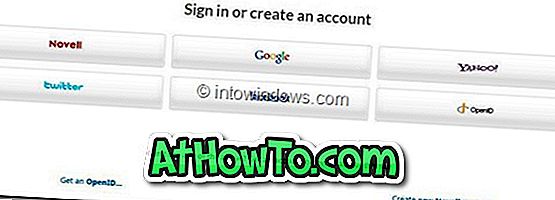

Adım 2: Oturum açtıktan sonra, ekran adını ve kullanıcı tipini girmeniz istenecek. Devam etmek için kullanım şartlarını kabul etmeniz gerekecek. Ayrıntıları girin, Evet'i işaretleyin, Kullanım Şartlarını okudum ve kabul ediyorum ve ardından Devam Et düğmesini tıklayın.
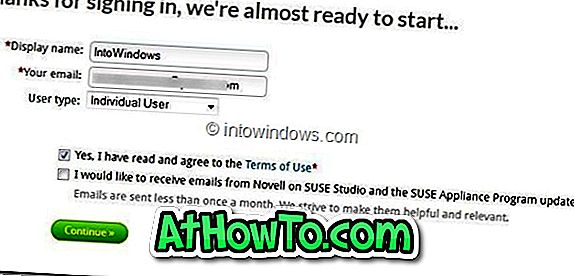
Adım 3: Gerçek işletim sistemi oluşturma prosedürünün başladığı yer burasıdır. Linux masaüstü ortamına aşina olan kullanıcılar en sevdikleri ortamı, SUSE sürümünü ve işletim sistemi mimarisini (32 bit veya 64 bit) seçebilirler. Hiç bir fikriniz yoksa, sayfanın alt kısmındaki Cihaz oluştur düğmesine tıklamanız yeterlidir. Bu kılavuzda, GNOME masaüstü ve 32 bit mimarisini seçtik.
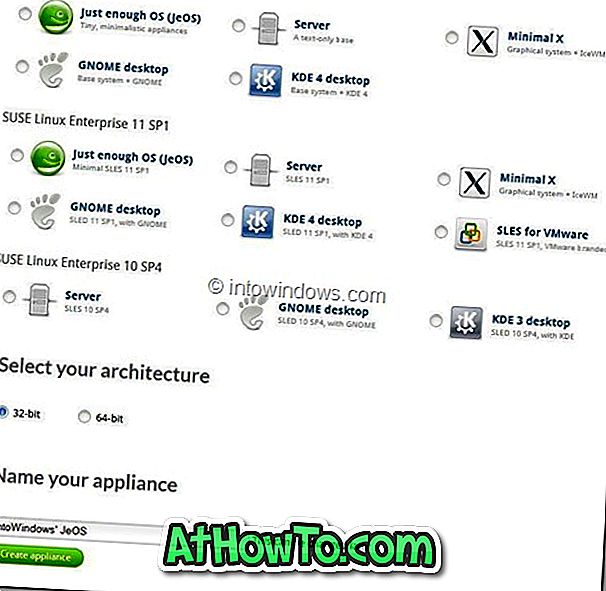
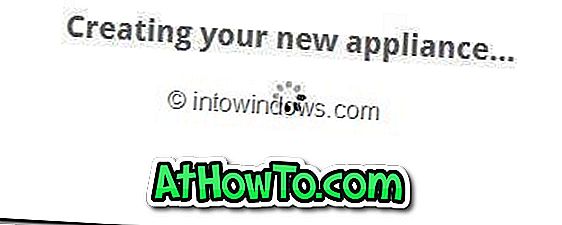
Adım 4: Aşağıdaki ekranda önceden seçilen cihazı yapılandırmanız istenecektir. Aşağıdaki ekran görüntüsünde de görebileceğiniz gibi, Başlat, Yazılım, Konfigürasyon, Dosyalar, İnşa Et ve Paylaş sekmesini göreceksiniz.
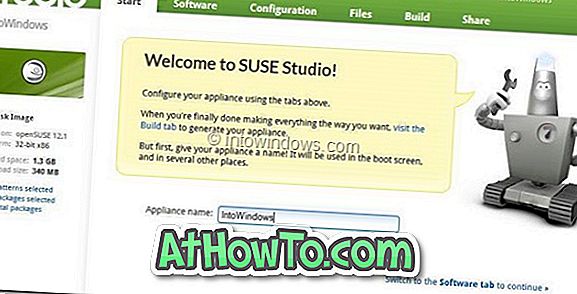
Başlat sekmesinin altında işletim sisteminiz için bir ad girin ve ardından işletim sisteminize eklemek istediğiniz yazılım paketlerini seçmek için Yazılım sekmesine geçin. Bu grubun altında bulunan yazılımların listesini görmek için bir yazılım grubunu tıklayın. Ekle düğmesine tıklamak, paketi veya uygulamayı yapıya ekleyecektir.
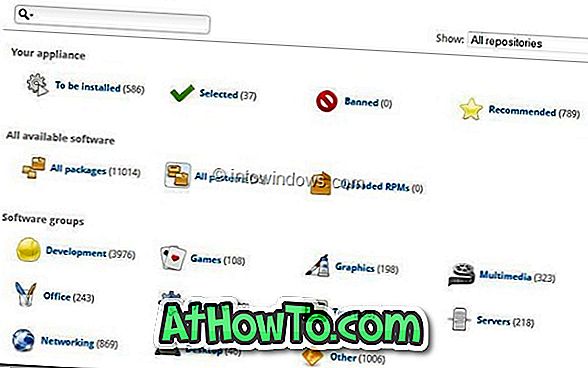
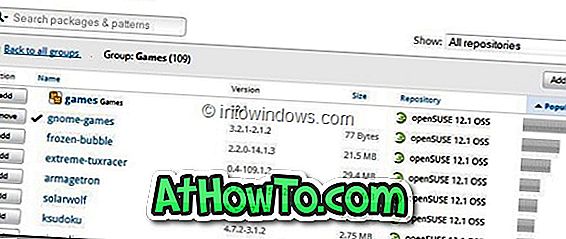
Sayfanın sol tarafında, platform, kullanılan alan, indirme boyutu, seçilen desenler, toplam dahil paketler vb. Gibi disk görüntü bilgilerini görebilirsiniz.
Adım 5: Daha sonra ağ, kullanıcılar ve gruplar, güvenlik duvarı, zaman dilimi, masaüstü arka planı, son kullanıcı lisans sözleşmesi (evet, kendi lisans sözleşmenizi ekleyebilirsiniz!) Ve diğer birçok ayar için çeşitli varsayılan ayarları değiştirmek üzere Yapılandırma sekmesine geçin. Tamamlandıktan sonra, Dosyalar sekmesine gidin.
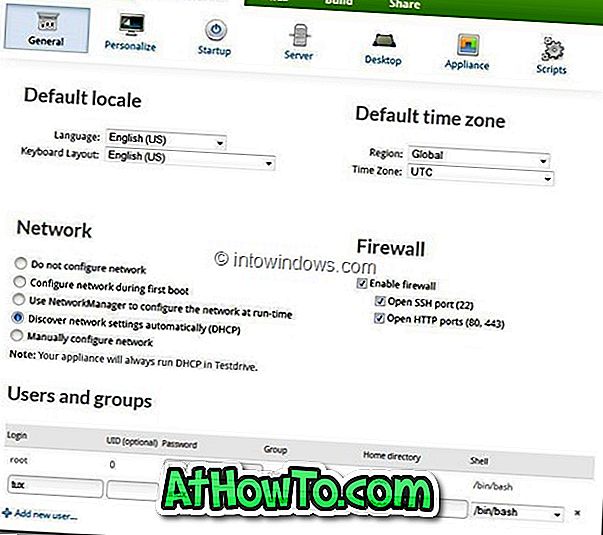
Adım 6: Dosyalar sekmesi altında, cihazınıza dosya yükleme seçeneklerini göreceksiniz. Bu sekmeyi atlayabilir ve Derleme sekmesine gidebilirsiniz.
Adım 7: Burada, Oluştur sekmesi altında Canlı CD / USB, VMware görüntüsü veya ön yükleme ISO oluşturma seçeneklerini göreceksiniz. Bir seçenek seçin ve kendi Linux işletim sisteminizi oluşturmak için Oluştur düğmesine tıklayın.
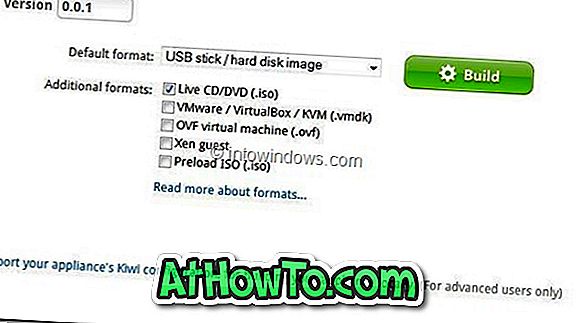
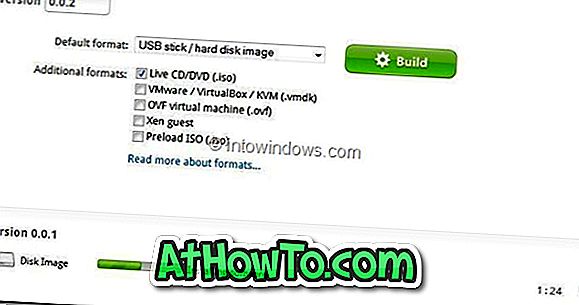
Paketlerin boyutuna ve yapılandırmasına bağlı olarak, işletim sistemi oluşturma işlemi birkaç dakika ila saat arasında sürebilir. Tamamlandığında, yapıyı test sürüşü yapma ve işletim sistemini ISO biçiminde indirme seçeneklerini göreceksiniz. İyi şanslar!














